Инсталирање на SMTP плагин на вашата WordPress страница
- By zemimk
- In Инфо
- With No Comments
- Tagged with .mk domen македонски хостинг мејл
- On 18 Фев | '2021
Доколку имате проблем со испраќање на мејл известувања или мејлови од контакт формите на Вашата WordPress веб страница, најверојатно не сте подесиле SMTP автентикација, која е задолжителна на споделените веб хостинг пакети од Земи.мк.
Еден од најдобрите плагини за оваа намена е „WP Mail SMTP“ и токму нему ќе му го посветиме овој пост.
За почеток инсталирајте го плагинот…
… и активирајте го!
При активирање ќе ви се отвори „Setup Wizard“ со помош на кој преку едноставен „чекор по чекор“ интерфејс ќе го сетираме плагинот правилно како би ја овозможиле мејл функцијата на нашата веб страница.
Најпрвин од можностите за мејлер изберете „Other SMTP“ и кликнете „Save and Continue“.
На следниот чекор се подесувањата за SMTP серверот на Земи.мк.
- SMTP Host: mail.vashiot-domen.mk
- Encryption: SSL
- SMTP Port: 465
- Auto TLS: Off
На истиот чекор се и подесувањата за автентикација на SMTP серверот.
- SMTP Usernamе: [email protected] (Овде внесуваме валидна, претходно креирана мејл адреса. Мејл адреси се креираат преку Mail Accounts алатката на cPanel).
- SMTP Password: Лозинката која ја внесовте при креирање на вашата мејл адреса.
- From name: Внесете го името на вашата страница или вашето име. Ова е името кое ќе биде испишано во Inbox при праќање мејлови од вашата WordPress веб страница.
- From mail: Истата мејл адреса од погоре во делот за автентикација.
По пополнување на сите полиња правилно кликнете на „Save and Continue“.
Кога ќе ви се отвори 3-тиот чекор кликнете на „Save and Continue“.
На следниот, 4-ти чекор кликнете „Skip this Step“.
На 5-тиот чекор кликнете „Skip this Step“.
Доколку уредно сте ги пополниле сите чекори, „Setup Wizard“-от ќе ви испише „Congrats, you’ve successfully set up WP Mail SMTP!“. Кликнете „Finish Setup“.
Следно, потребно е да ја промените „admin“ мејл адресата. Појдете во Поставувања > Општо (Settings > General). Во полето за „admin“ мејл адреса внесете ја валидната мејл адреса што ја внесовте при сетирање на плагинот во делот за автентикација и кликнете „Зачувај промени“ или „Save Changes“.
По ова на мејл адресата ќе ви пристигне мејл за потврда на промената на админ мејл адресата. При конфирмација промената ќе биде завршена.

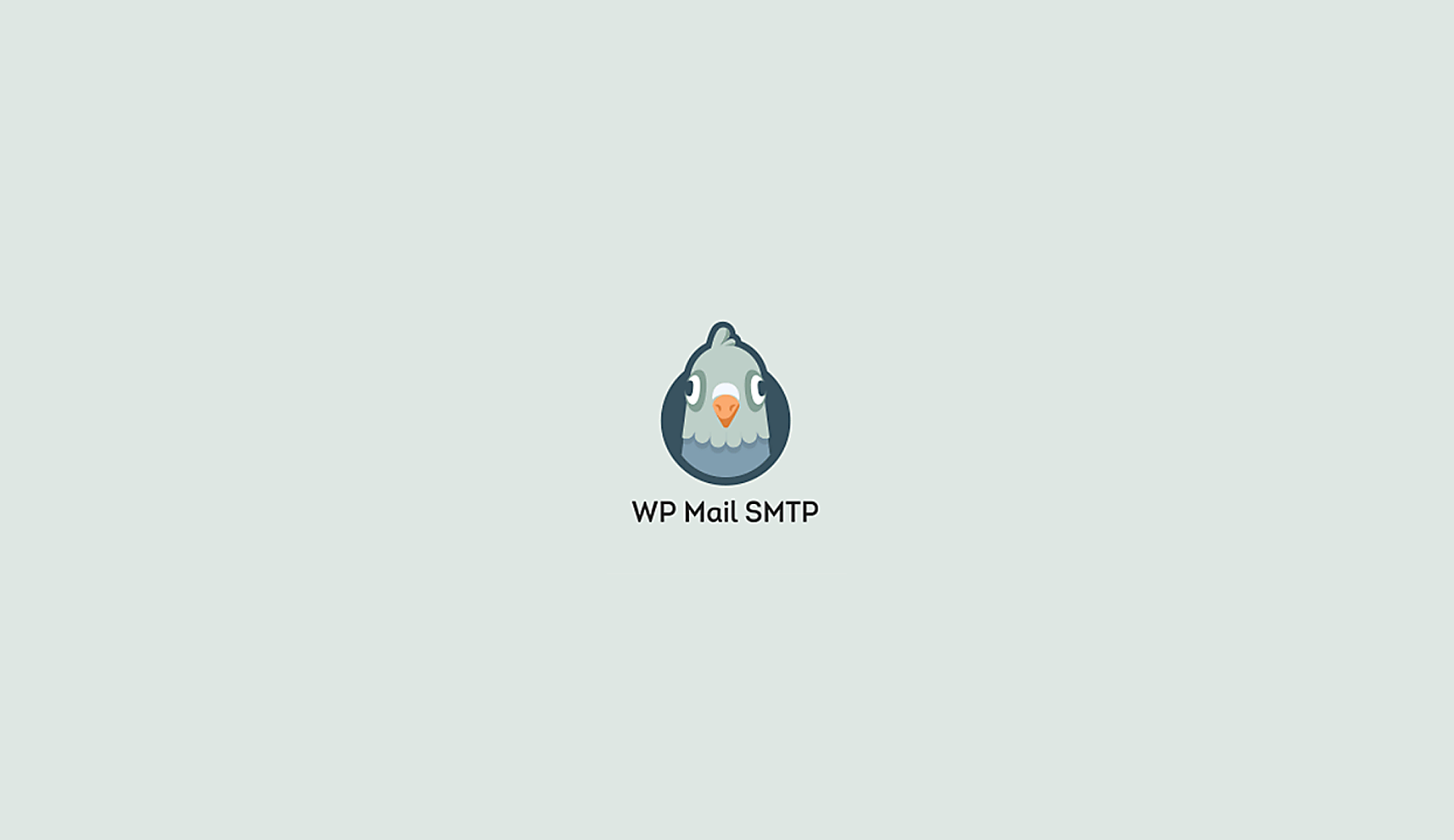

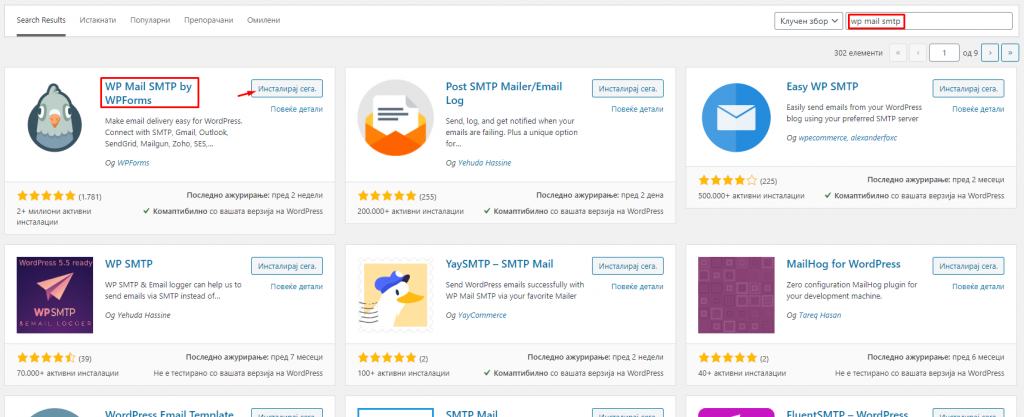
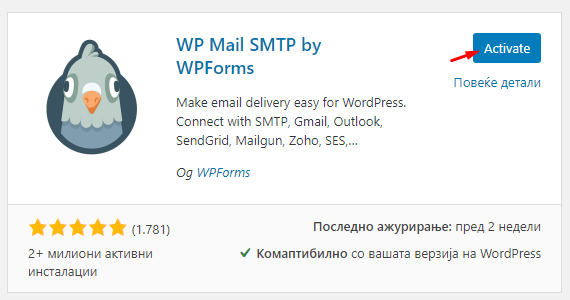
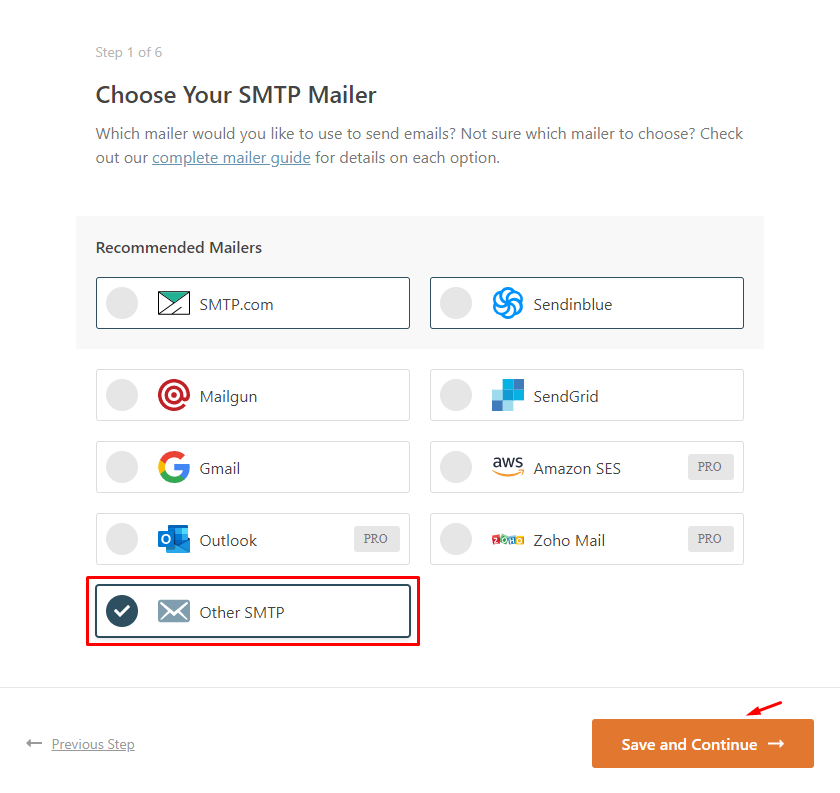
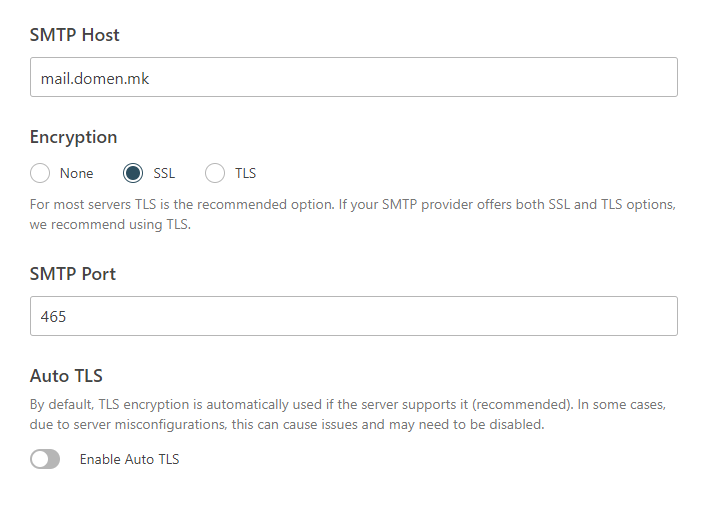
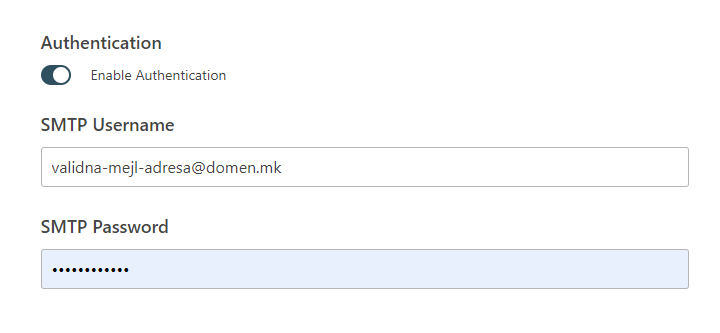
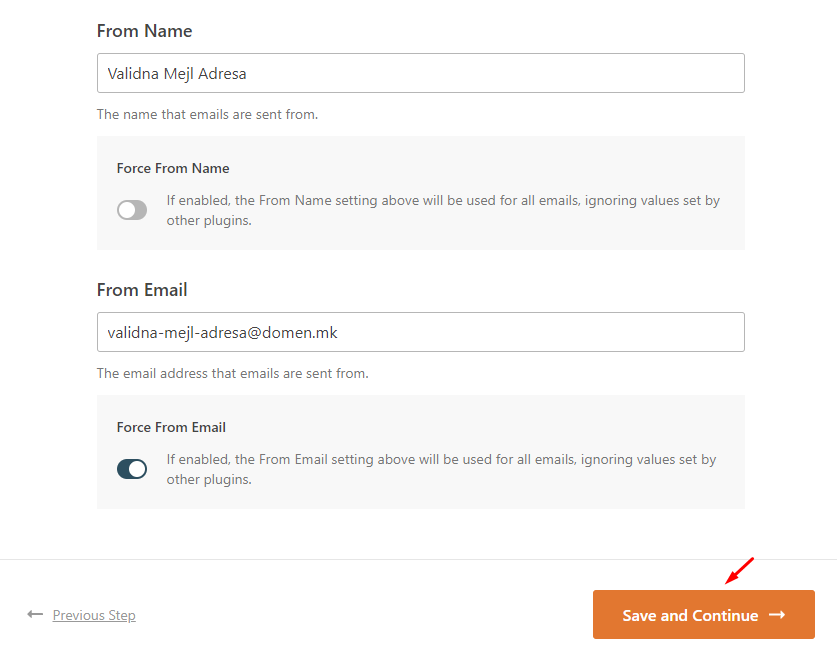
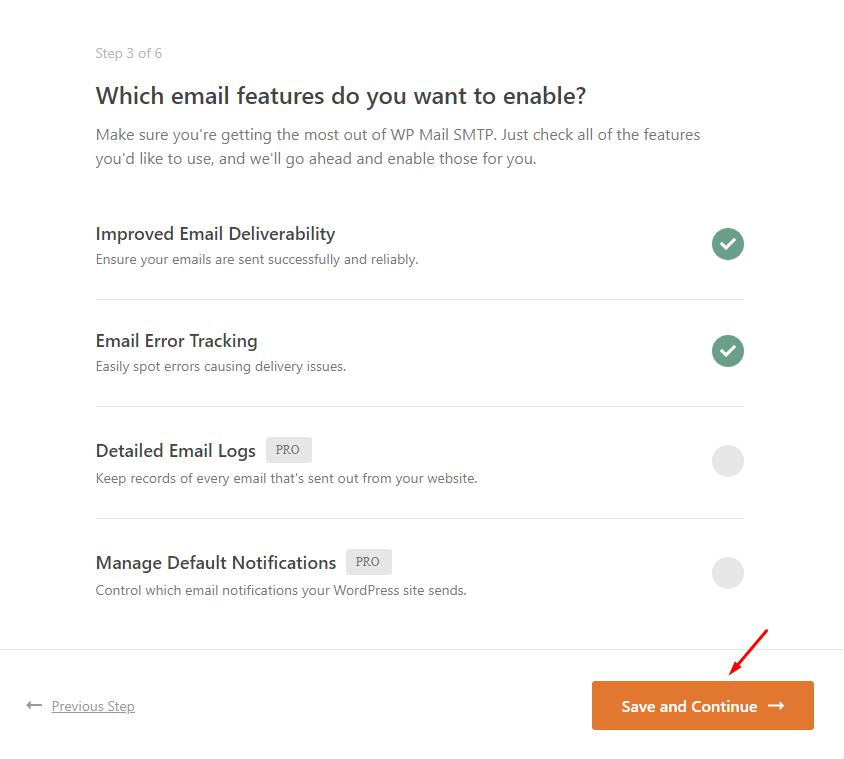

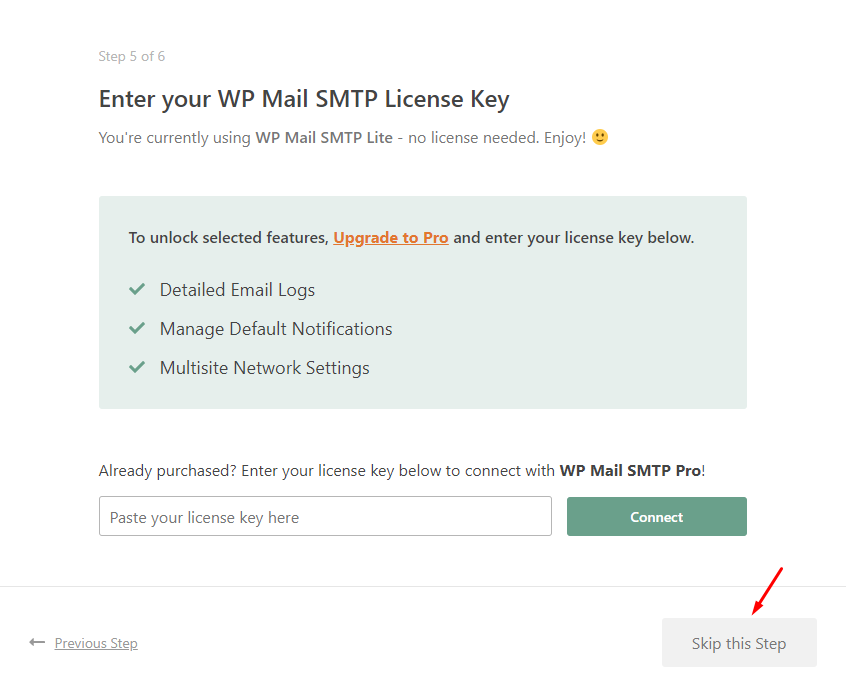
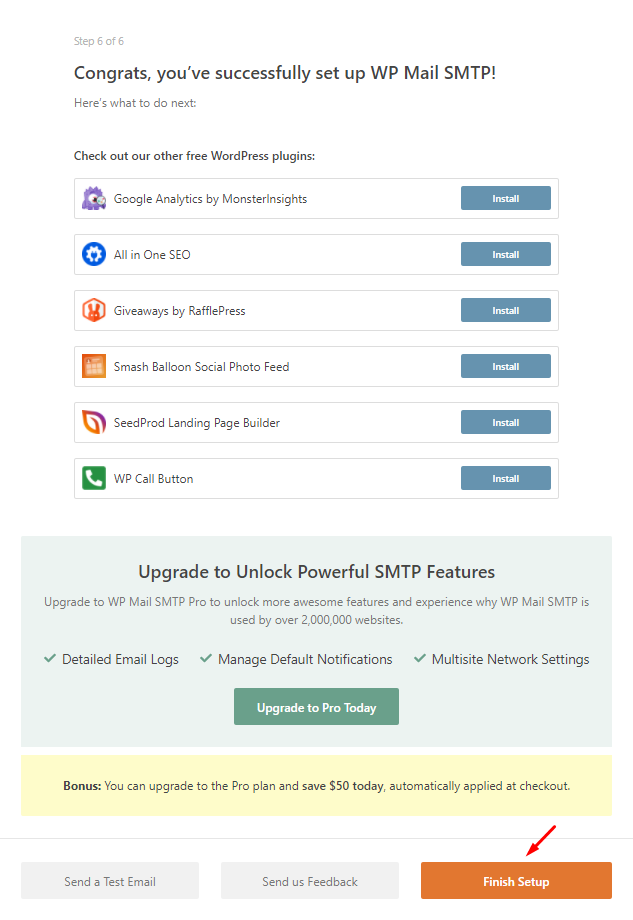


 .MK домен по цена од само 639 денари!
.MK домен по цена од само 639 денари!